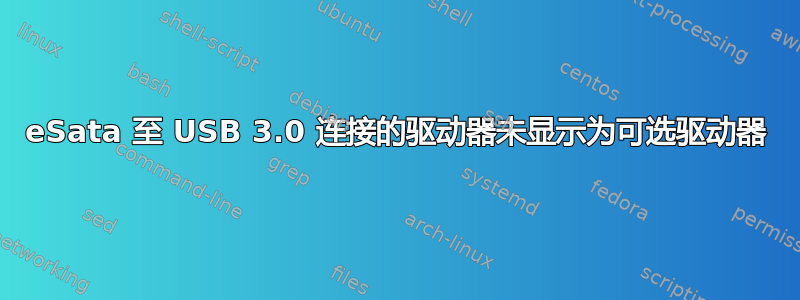
我有一个带 eSata 端口的外置硬盘。我将其连接到的计算机的主板不支持 eSata 到 eSata,因此我使用 eSata 到 USB 3.0 转换器进行连接。
当我连接好所有设备后,设备管理器中的“存储控制器”下显示该设备为“USB 连接 SCSI (UAS) 大容量存储设备”。但是,我无法选择该驱动器并查看其内容。我已将驱动器插入另一台计算机,它运行正常。基本上,该驱动器不会显示在 Windows 文件资源管理器中。
答案1
听起来好像驱动器没有安装到驱动器号。您可能需要手动执行此操作(至少第一次)。
- 打开控制面板并搜索管理工具
- 在“管理工具”下,访问“计算机管理”
- 在计算机管理下,在左侧窗格中查找磁盘管理(或者,您可以从 Windows 10 开始菜单中搜索 diskmgr.msc)
- 插入转换器和驱动器后,在磁盘列表中查找新驱动器。
- 右键单击外部驱动器上所需的分区并选择“更改驱动器号和路径...”
- 单击对话框中的“添加”按钮,然后选择您希望安装此驱动器的驱动器号。
- 在两个对话框中单击“确定”。您的外部驱动器现在应该安装在所选驱动器号下。以后连接时,它应该安装在该驱动器号下(除非您稍后更改它)。


